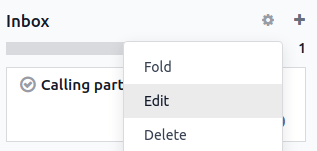Việc cần làm¶
Việc cần làm hỗ trợ bạn trong việc tổ chức và quản lý các nhiệm vụ cá nhân.
Tạo ra-dos¶
Để tạo một việc cần làm, nhấp chuột Mới hoặc nút plus ( ➕) bên cạnh một nghệ danh. Thêm một tiêu đề vào việc cần làm của bạn, sau đó nhấp vào Thêm để lưu nó hoặc Chỉnh sửa để truy cập nhiều tùy chọn hơn.
Nếu bạn chọn Chỉnh sửa a do-do, bạn có tùy chọn để thêm Thẻ, Người được chuyển nhượng hoặc biết thêm thông tin khi sử dụng trình chỉnh sửa odoo.
Ghi chú
Thêm Người được chuyển nhượng chia sẻ việc cần làm với người dùng được chọn.
Type
/in the editor box to structure and format your content. You can also add media, links, and widgets.
Mẹo
Bạn có thể tạo một việc cần làm mới trên bất cứ nơi nào trong ODOO bằng cách nhấp vào nút đồng hồ và sau đó Thêm một to-do.
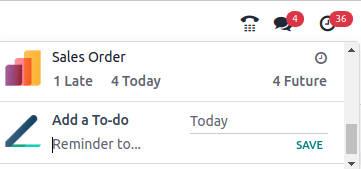
Chuyển đổi TO-DOS thành các nhiệm vụ dự án¶
If you use the Project app, you can convert to-dos into project tasks. To do so, open a to-do and click the gear button (⚙), then Convert to Task.
Tiếp theo, chọn Dự án, gán `và :guilabel:`thẻ, sau đó nhấp vào chuyển đổi sang tác vụ. Việc cần làm bây giờ là một nhiệm vụ dự án và xuất hiện trong dự án đã chọn.
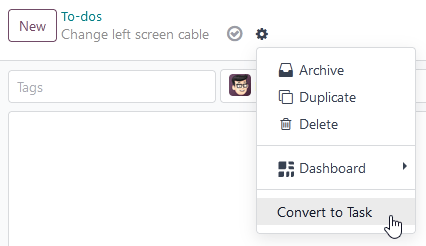
Quản lý đường ống cần làm¶
Được gán to-dos của bạn được hiển thị trên bảng điều khiển ứng dụng. Bạn có thể kéo và thả một việc cần làm để di chuyển nó từ giai đoạn này sang giai đoạn khác.
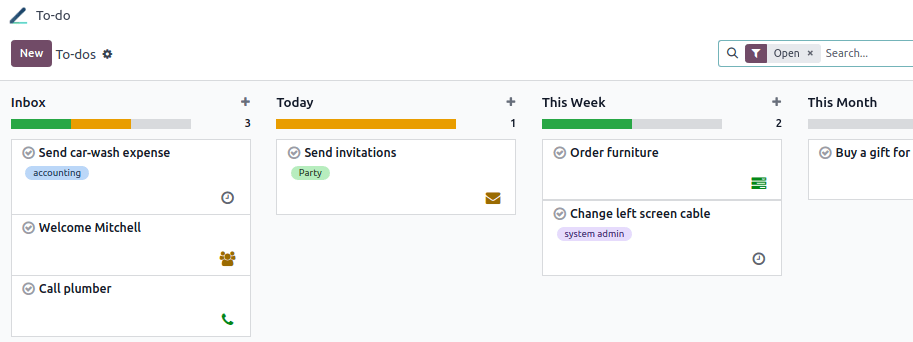
Mẹo
Nhấp vào nút + Giai đoạn cá nhân ở bên trái của đường ống để tạo một giai đoạn mới.
Nhấp vào nút Gear ( ⚙) bên cạnh một giai đoạn đến nung, Sửa, hoặc xóa nó.
Các hoạt động lập kế hoạch¶
Để lên lịch một hoạt động trên một việc cần làm, hãy nhấp vào nút Đồng hồ trên bảng điều khiển ứng dụng, sau đó + Lên lịch cho một hoạt động.
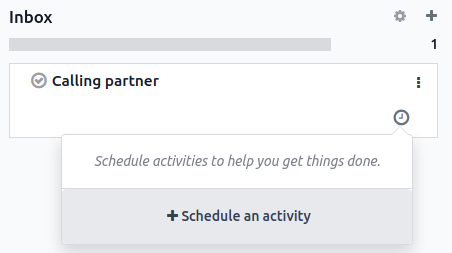
Để tạo hoạt động:
Chọn An Kiểu hoạt động.
Chọn A Ngày.
Chọn ai là hoạt động nên là được gán cho.
Thêm một bản tóm tắt Tóm tắt nếu cần. Bạn có thể thêm một mô tả phức tạp hơn trong hộp Ghi lại một ghi chú.
Nhấp vào Lịch để hoàn thành hành động.
Ghi chú
Các hoạt động to do là không một tác vụ cần làm. Chọn nó không tạo ra một tác vụ việc cần làm.
Xem to-dos trong ứng dụng dự án¶
If you use the Project app, your to-dos also appear as private tasks under the My Tasks view.
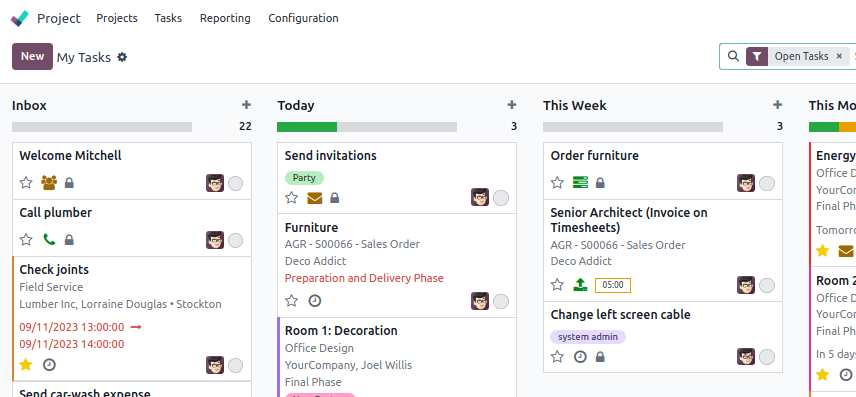
Ghi chú
Một biểu tượng khóa có thể nhìn thấy trên các tác vụ riêng của bạn để nhanh chóng xác định chúng trong số các nhiệm vụ dự án của bạn.